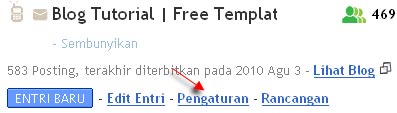Blogger Emoticons

<img src="http://photos1.blogger.com/blogger/7678/802/1600/wink.gif"> 
<img src="http://photos1.blogger.com/blogger/7678/802/1600/biggrin.gif"> 
<img src="http://photos1.blogger.com/blogger/7678/802/1600/cool.gif"> 
<img src="http://photos1.blogger.com/blogger/7678/802/1600/mad.gif"> 
<img src="http://photos1.blogger.com/blogger/7678/802/1600/sad.gif"> 
<img src="http://photos1.blogger.com/blogger/7678/802/1600/ohmy.gif"> 
<img src="http://photos1.blogger.com/blogger/7678/802/1600/tongue.gif"> 
<img src="http://photos1.blogger.com/blogger/7678/802/1600/smile.gif"> Selamat menghiasi postingannya...

sumber by: kang rohman blog